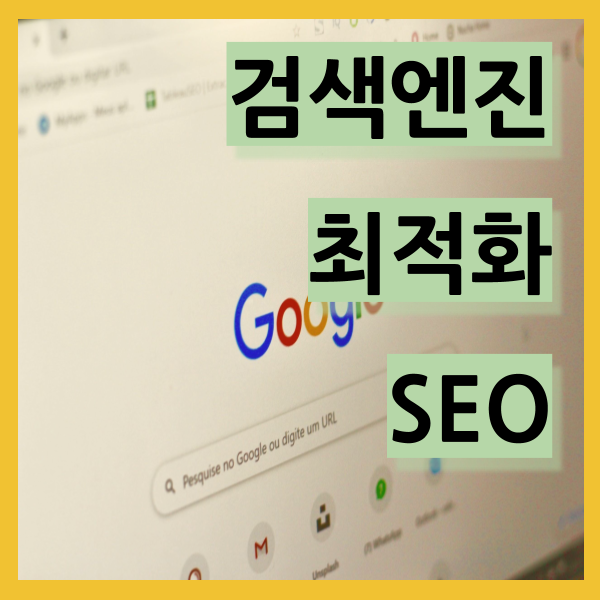블로그를 운영할 때, 제목과 썸네일이 유입에 가장 큰 영향을 미칩니다.
'제목'은 키워드를 통해 검색 유입을 일으킨다면,
'썸네일'은 검색을 통해 좁혀진 여러 선택지들 중에
내 블로그를 더 눈에 띄게 만듭니다.
그래서 유튜브랑 마찬가지라고 생각합니다.
유튜브도 영상을 재생하기 전,
관심을 끄는 썸네일을 보고 재생 여부를 결정하듯이
블로그의 썸네일도 아래 글을 읽을지 말지를 썸네일이 결정하게 만들죠.
그런 의미에서 블로그 썸네일이 갖춰야 하는 요소를 살펴본 후
구글 프레젠테이션을 활용한 가장 쉬운 썸네일 만들기를 소개합니다.

포토샵 없이 무료로 썸네일 만들기
1. 블로그 썸네일의 필수요소
시각적으로 사람들을 사로잡는 블로그의 썸네일이 되려면
어떤 요소들이 필요한지 먼저 살펴봐야 합니다.
(1) 블로거 측면: 블로그 썸네일 제작은 쉬워야 한다.
블로거들은 많은 양의 포스팅을 만듭니다.
대개의 경우 1일 1포스팅을 추구하면서,
많게는 1일 3포스팅까지도 작성을 합니다.
글을 쓰고, 그에 맞는 사진을 업로드하면서
고품질의 블로그를 유지하는 것은 많은 노력이 필요하고, 시간이 들어갑니다.
그렇기 때문에 블로거들은 가장 효율적인 방법으로
작업을 해야 하고, 썸네일도 가능한 제작이 쉬워야 합니다.
(2) 방문자 측면: 썸네일은 간결하고 명료해야 합니다.
방문자들에게 썸네일은 블로그의 내용을 시각적으로 보여줍니다.
제목을 통해 검색한 내용들이 나열되지만,
그 중에 클릭을 당하는 것은
예술적이고 현란한 썸네일이 아니라
간결 명료하게 내용을 보여주는 썸네일입니다.
그래서 저는 간결 명료한 메시지를 만들기도 쉬운 툴인
구글 프레젠테이션을 이용해 썸네일을 만들기 시작했습니다.
앞선 포스팅에서 여러 가지 사이트를 통해
포토샵 없이도 무료 썸네일을 만드는 사이트도 알려드렸으니,
조금 더 디자인적 요소를 가미하고 싶은 분들은 찾아가보셔도 좋을 것 같습니다.
썸네일 쉽게 만들 수 있는 사이트 3곳 추천 (캔바, 타일로, 구글 프레젠테이션)
유튜브를 많이 본다면, 썸네일의 중요성을 잘 알 것이다. 블로그를 꾸밀 때도 깔끔하고, 보기 좋은 썸네일이 이제는 필수 요소다. '나는 이미지 편집 프로그램이 없는데?' '포토샵이라도 있어야 �
ezaman.tistory.com
2. 구글 프레젠테이션을 이용해 썸네일 만들기
이제부터 누구나 집에 있는 프로그램인 파워 포인트,
혹은 그 파워포인트의 기능을 그대로 탑재한 구글의 프레젠테이션에서 사용할 수 있는
썸네일 만드는 방법을 공유드립니다.
(1) 썸네일 사이즈 조정하기
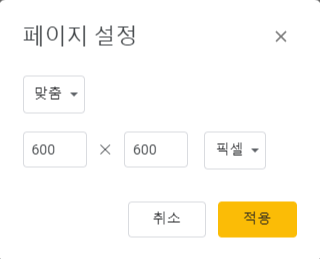
구글 프레젠테이션에 들어가면
우선 슬라이드의 사이즈를 조정해야 합니다.
앞선 포스팅에서 말씀드렸듯이 티스토리 블로그 썸네일의 사이즈는
600*600 픽셀입니다.
이 사이즈를 맞추기 위해 좌측 상단에
파일 -> 페이지 설정을 클릭합니다.
(2) 주요 텍스트 작성하고, 꾸미기
정방형의 슬라이드를 만들고 난 후 가장 먼저해야 할 것은
디자인 작업이 아니라
텍스트를 작성하는 일입니다.
다시 한 번 강조하지만
우리는 예술적인 슬라이드를 만드는 것이 목적이 아니라
잘 보이는 '썸네일'을 만드는 것이 목적입니다.
따라서 우리가 담아야 할 텍스트
즉, 제목을 넣습니다.
상단 메뉴바에서 입력란을 찾아서 적당한 크기로 박스를 만들고, 제목을 입력을 합니다.
텍스트가 잘 보여야 하기 때문에 텍스트의 크기는 60~70으로 조정합니다.
그리고 폰트는 구글에서 제공하는 한글 폰트를 사용하면 됩니다.
폰트 더보기를 누른 후 모든 문자를 한국어로 변경하면 사용가능한 한글 폰트들이 더 추가됩니다.
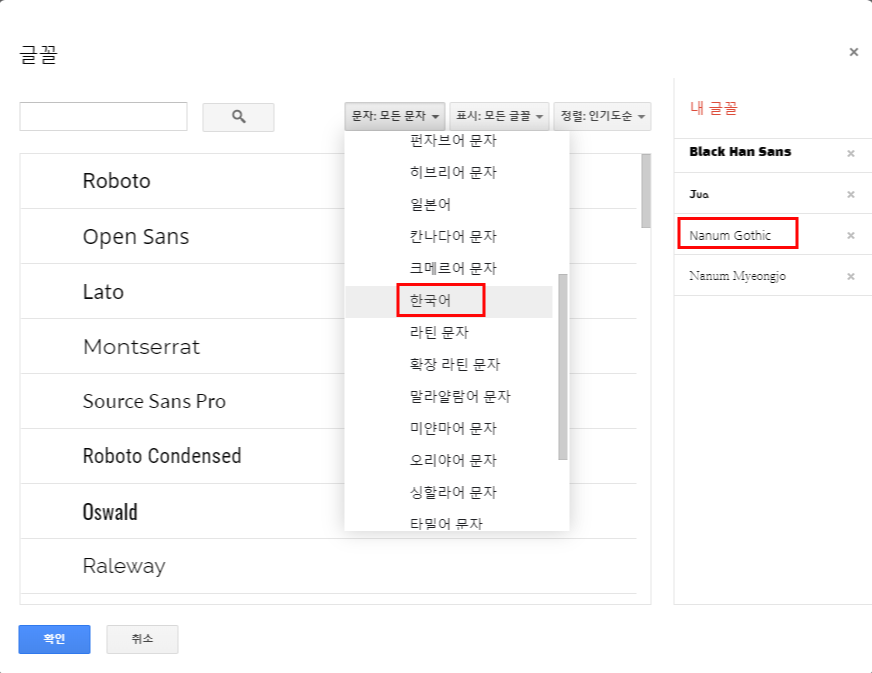
(3) 테두리 만들기
이렇게 만들어진 텍스트는 다소 밋밋합니다.
최소한의 디자인 작업은 해줘야 할 것 같습니다.
도형 중 사각형을 찾아 슬라이드 전체를 감쌉니다.
슬라이드 안쪽은 투명, 바깥쪽은 검은 색 테두리로 정한 뒤,
테두리의 두께를 24px로 변경합니다.
이렇게 완성된 썸네일이 이 포스팅의 썸네일입니다.
보는 이에 따라 부족하고 밋밋한 썸네일일 수 있지만,
과한 디자인 요소를 넣기 위해 시간을 많이 소요하지 않으면서도
그 목적에 충실한 썸네일이라고 생각합니다.

(4) 이미지로 저장하기
완성된 썸네일을 이미지로 저장합니다.
파일 클릭 -> 다운로드 -> PNG 이미지 저장을 클릭해서 이미지를 다운받으면 완성입니다.
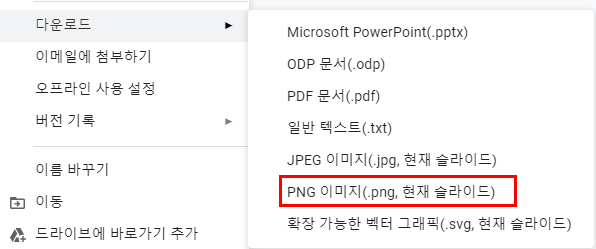
파워포인트도 마찬가지로 저장 형식을 바꾸는 곳에서 이미지 파일로 저장할 수 있으니 참고해주세요.
썸네일을 만드는 방법과 퀄리티에
정답은 없으니 여러 가지 의견 중 하나로 받아들여 주시기 바랍니다.
이 방법은 비단 티스토리 블로그 썸네일을 만들 때 뿐만 아니라
유튜브에서도 간단한 썸네일을 만들 때,
사용할수도 있습니다.
간단한 방법이니 참고해서 여러 블로그와 유튜브에 도움이 되길 바랍니다.
'이자만 벌자 - 부업 탐색기' 카테고리의 다른 글
| 직장인의 현실적인 부업생활 (직장 편) (4) | 2020.06.13 |
|---|---|
| 직장인의 현실적인 부업생활 (가정 편) (0) | 2020.06.12 |
| 썸네일 쉽게 만들 수 있는 사이트 3곳 추천 (캔바, 타일로, 구글 프레젠테이션) (7) | 2020.05.31 |
| 구글 검색엔진 최적화(SEO, Search Engine Optimization) (9) | 2020.05.28 |
| 네이버 검색엔진 최적화(SEO, Search Engine Optimization) (8) | 2020.05.26 |